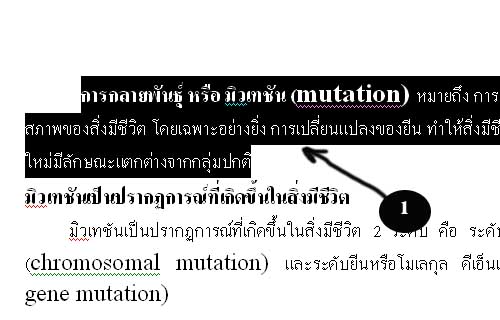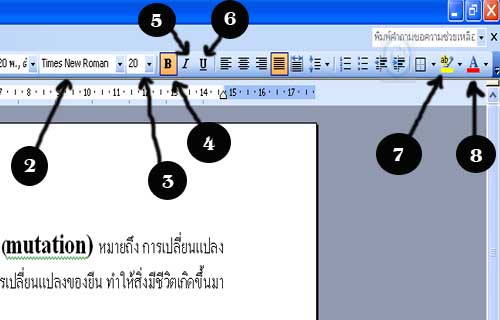Microsoft Word3






![]()
![]()
ถ้าเป็นการ Save ครั้งแรก หมายถึง เพิ่งพิมพ์งานใหม่
1. คลิ๊ก เมนู แฟ้ม
2. ลงมาคลิ๊กที่คำสั่ง บันทึกเป็น (Save As)
3. จะขึ้นหน้าต่าง Save As จากนั้นในช่องชื่อแฟ้ม เครื่องจะนำเอาบรรทัดแรก
ที่เราพิมพ์ มาเป็นชื่อแฟ้ม แต่ถ้าเราไม่เอาชื่อแฟ้มนั้นก็ ลบทิ้ง พิมพ์ชื่อแฟ้ม
ที่ต้องการลงไปแล้วคลิ๊กปุ่ม บันทึก
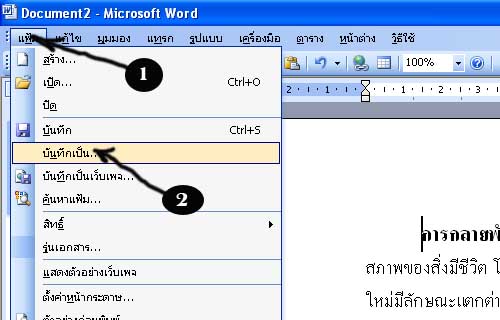
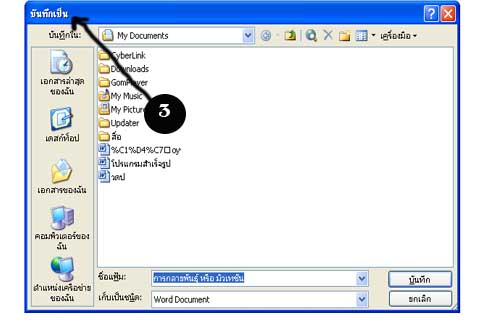
ถ้าเป็นการ Save งานเดิม หมายถึง เรียกขึ้นมาเพื่อแก้ไข แล้วจะ Save ที่เราแก้ไข
1. คลิ๊ก เมนู แฟ้ม
2. ลงมาคลิ๊กที่คำสั่ง บันทึก (Save)
3. ตรงนี้เครื่องจะไม่ขึ้นหน้าต่าง ใด ๆ เลย เครื่องจะทำการ Save ลงที่แฟ้มเดิม
ที่เราเรียกใช้อยู่ เพราะเครื่องทราบว่าจะ Save ที่แฟ้มใดอยู่แล้ว
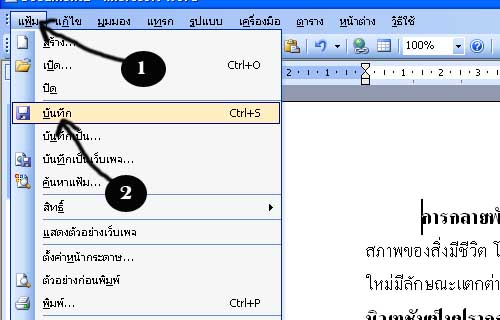
![]()
1. ด้านบนคลิ๊กที่เมนู แฟ้ม
2. ลงมาคลิ๊กที่คำสั่ง เปิด
3. จากหน้าต่างให้เราคลิ๊กที่แฟ้มที่เราต้องการเปิด
4. ด้านล่างขวาคลิ๊กที่ปุ่มเปิด
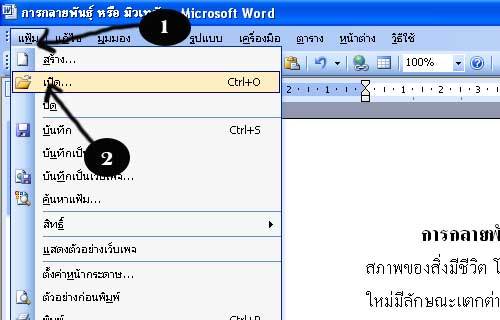
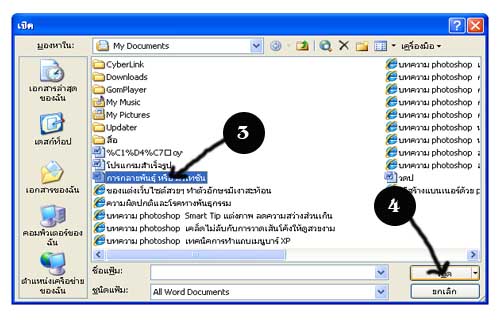
![]()
1. นำเม้าส์มาคลุมดำบริเวณข้อความในส่วนที่ต้องเราการจะเปลี่ยน
2. ช่องที่ 2 ที่มีคำว่า Times New Roman ช่องนี้คือแบบอักษร ถ้าเราจะเปลี่ยน
แบบอักษร ให้คลิ๊กที่ปุ่มสามเหลี่ยมสีดำหลังคำว่า Times New Roman
จากนั้นเลือกตัวอักษรที่เราต้องการ โดยต้องเลือกตัวอักษรที่มีคำว่า
Angsana New หรือ Angsana UPC อยู่หลังแบบอักษร เพราะแบบอักษรนี้จะ
ใช้ได้กับภาษาไทย
3. ช่องที่ 3 ที่มีตัวเลขเป็น 20 ช่องนี้คือ ขนาดของตัวอักษร ถ้าเราจะเปลี่ยนก็ให้
คลิ๊กที่ปุ่ม สามเหลี่ยมสีดำ หลังเลข 20 แล้วเลือกขนาดได้ตามใจชอบ
4. ช่องที่ 4 จะเป็นตัวอักษร B ถ้าเราคลิ๊กลงไปจะได้ตัวอักษร หนาขึ้น ถ้าไม่เอา
ให้คลิ๊กซ้ำลงไป
5. ช่องที่ 5 จะเป็นตัวอักษร I จะเป็นการทำตัวเอียง
6. ช่องที่ 6 จะเป็นตัวอักษร U จะเป็นการทำตัวขีดเส้นใต้
7. ช่องสุดท้าย จะเป็นตัวอักษร A จะเป็นการเลือกสีตัวอักษร ให้คลิ๊กที่ปุ่มสามเหลี่ยม
สีดำหลังตัว A จะมีสีต่าง ๆ ให้เลือก ถ้าเราไม่เอาสีนั้นแล้วให้คลิ๊กที่คำว่าอัตโนมัติ
8. ช่องที่อยู่หน้าปุ่ม A ที่เป็นรูปพู่กัน คือการระบายสี ให้คลิ๊กที่ปุ่มสามเหลี่ยมสีดำหลัง
รูปพู่กันจะมีสีต่าง ๆ ให้เลือก แต่ถ้าเราเลือกไปแล้วจะไม่ต้องการระบายสี ให้คลิ๊ก
ที่คำว่า ไม่มี
9. เมื่อเปลี่ยนเรียบร้อยแล้ว ให้นำเม้าส์คลิ๊กที่ไหนก็ได้ในกระดาษ เพื่อยกเลิกแถบ